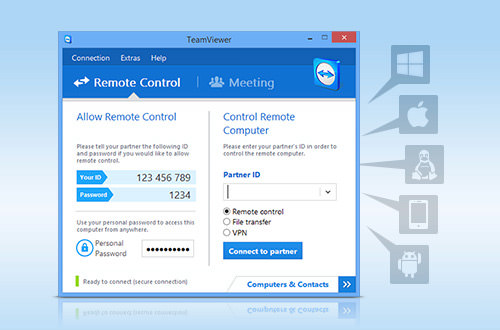
Jika Anda masih awam dengan apa itu Teamviewer silakan baca dulu mengenai Teamviewer di sini.
Langkah-langkah cara installasi Teamviewer:
1. Setelah berhasil mendownload TeamViewer_Setup_id.exe, double klik pada file TeamViewer_Setup_id.exe yang telah Anda download tadi.
2. Saat muncul jendela dibawah ini, pilih Install lalu klik Next.

3. Pilih saja “personal / non-commercial use” kemudian klik Next.

4. Centang pada tulisan “I accept the terms of the License Agreement” dan centang juga tulisan “I agree that I will only use TeamViewer for non-commercial and private use” sebagai tanda Anda setuju dengan ketentuan yang dibuat oleh TeamViewer. Kemudian klik tombol Next.

5. Pilih “Normal instalation” dan tombol Next lagi kotak “Password” dan “Confirm password” boleh Anda kosongkan.

6. Pada gambar di bawah pilih saja “Full access (recommended)” lalu klik Next.

7. Kemudian akan muncul jendela proses instalasi seperti pada gambar berikut :

Setelah proses instalasi diatas selesai, maka akan muncul jendela “Finish” dan berarti install TeamViewer sudah selesai.
+++
Video tutorial cara mendownload, menginstall, dan menggunakan Teamviewer bisa dilihat di sini.
Manual penggunaan Teamviewer download di sini.
Cara pengoperasian Teamviewer lihat di sini
Semoga bermanfaat.
Totok Adi W
SRP-1024
